
- •Меняем размеры объектов
- •Поворачиваем объекты
- •Трансформируем каждый объект
- •Повторяем последнюю трансформацию снова
- •Меняем положение объекта, относительно других
- •Печатаем, используя точечный текст
- •Печатаем текст, используя область для печати
- •Текст по контуру
- •Преобразовываем текст в кривые
- •Переход
- •Настройки объектов с переходом
- •Перемещение траектории перехода
- •Разбираем переход
- •Объект с применением инструмента «Сетчатый градиент»
- •Используем инструмент «Сетчатый градиент» (Gradient Mesh)
- •Инструмент «Распыление символов» (Symbol Sprayer Tool)
- •Разбираем символы на объекты
- •Редактируем символы
- •Эффекты и фильтры
- •Растровые эффекты
- •Основное использование эффектов
- •Эффект искривления
- •Редактируем и удаляем эффекты
- •Заключение
- •Краткий обзор эффектов
- •«Втягивание и скос» (3d Extrude & Bevel)
- •Трехмерное вращение
- •Поворот (3d Rotate)
- •Редактирование трехмерного вида
- •Разбираем 3d объект
- •Инструменты Пластики (Liquify Tools)
- •Рисуем график
- •Задание
Меняем размеры объектов
Метод 1: Выделите объект инструментом «Выделение» (Selection Tool), появится ограничивающая рамка. Потяните за угол рамки левой кнопкой мыши, чтобы увеличить объект (удерживайте Shift для сохранения пропорций).
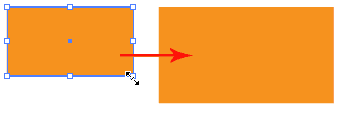
Метод 2: Для увеличения объекта относительно начальной точки (центральной точки объекта) удерживайте Alt + Shift.

Поворачиваем объекты
Метод 1: Выделите объект инструментом «Выделение» (Selection Tool), чтобы появилась ограничивающая рамка. Наведите курсор на угол, появится двусторонняя стрелочка. Потяните вправо или влево, чтобы повернуть объект.
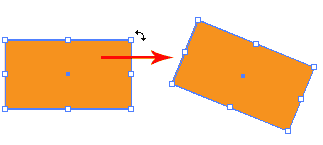
Метод 2: Чтобы повернуть объект относительно одного из углов выберите инструмент «Поворот» (Rotate Tool). Кликните на один из углов, чтобы установить точку разворота, теперь захватите противоположный угол и разворачивайте объект.
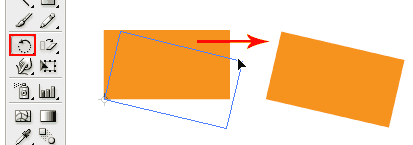
Метод 3: Возможно, Вам когда-нибудь захочется развернуть объект на определенный нужный Вам угол. Чтобы сделать это, выберите инструмент «Поворот» (Rotate Tool), установите точку разворота, удерживая клавишу Alt, выскочит окно с настройками. Введите нужный вам угол и нажмите «OK».

Наклоняем объекты
Выберите инструмент «Наклон» (Shear Tool). Потяните мышкой объект, чтобы наклонить его. Удерживайте Shift, чтобы ограничить изменения горизонтально или вертикально.
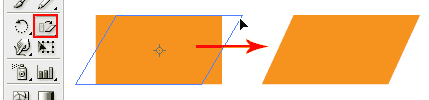
Отражаем объекты
Выберите инструмент «Зеркальное отражение» (Reflect Tool), зажмите Alt и нажмите на одну из точек фигуры, чтобы выбрать ось отражения.
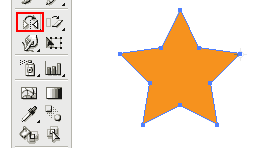
В появившемся окне выберите «Вертикальная» (Vertical) и нажмите «Копировать» (Copy).

Вы получите отраженную звезду справа.
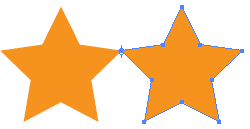
Трансформируем каждый объект
Чтобы быстро трансформировать несколько объектов, мы можем воспользоваться функцией «Трансформировать каждый» (Transform Each). Выделяем объект, затем правой кнопкой мышки вызываем меню. Идем в Объект/Трансформирование/ Трансформировать каждый (Alt+Shift+Ctrl+D).
В настройках установим случайный поворот квадратов в пределах 45 градусов и увеличение их в пределах 150%. Убедитесь, что Вы поставили галочку напротив «Случайно» (Random), если Вы хотите, чтобы каждый объект имел случайные настройки.


Повторяем последнюю трансформацию снова
Существует очень полезная функция для повторения последней трансформации. Вы можете легко скопировать ряд объектов или повернуть объекты, используя этот прием.
Выделите объект инструментом «Выделение» (Selection Tool), зажмите Alt и перетащите новую копию вправо. Нажмите Ctrl +D, чтобы создать еще больше копий.
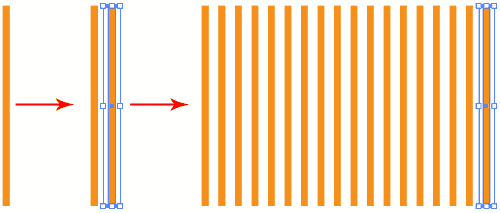
Меняем положение объекта, относительно других
В процессе работы одна фигура часто начинает перекрывать собой другую. Она накладываются друг на друга в очереди создания. Самая первая фигура будет за остальными, а самая последняя созданная фигура будет раньше всех.

Дабы изменить положение нажмите ПКМ на интересующей вас фигуре (в скобках указан номер фигуры), затем выберите «Монтаж» и одно из следующих действий:
Переложить вперед (1) |
На передний план (1) |
|
|
Переложить назад (3) |
На задний план (3) |
|
|




